添加安全浮水印
利用「安全浮水印」模式可以在影本的背景中嵌入文字。可以嵌入文字,如「CONFIDENTIAL」(機密件)、日期和時間或部門名稱。影印影本時出現嵌入的文字。
有關使用該功能所需選購產品的資訊,請參閱「每種功能所需的選購產品」。
|
原稿
|
影本A
(設定了[安全浮水印])
|
影本B
(影本A的影本)
|
||
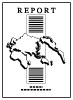 |
 |
 |
 |
 |
|
原稿
|
影本C
(選擇了[縱向列印]) |
影本D
(影本C的影本) |
||
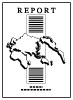 |
 |
 |
 |
 |
1.
按[影印]。
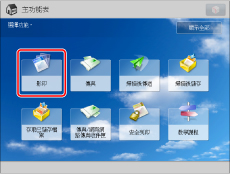
2.
按[選項]→[安全浮水印]。
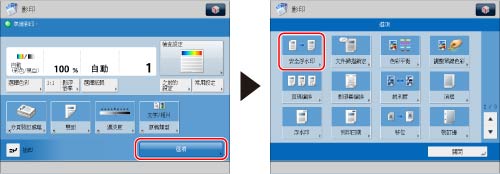
3.
選擇浮水印類型。
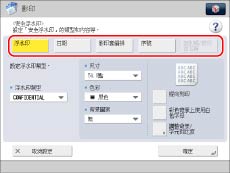
|
注意
|
|
若沒有使用登入服務,則[識別碼/使用者名稱]變灰並且不能選擇。
|
若選擇[浮水印]:
按[浮水印]。
按<浮水印類型>下拉清單→選擇浮水印類型。
若選擇[自訂],按[輸入]並輸入自訂文字→按[確定]→[確定]。
也可以選擇已在[註冊頁碼編排/浮水印字元]中註冊的文字。(請參閱「註冊/編輯/刪除頁碼和浮水印的使用者定義文字」)
|
須知
|
|
在[自訂]中輸入的文字不會自動儲存。若要在使用[安全浮水印]時註冊新創建的安全浮水印以便隨時選擇,請按[註冊]→輸入要註冊的文字。
|
若選擇[日期]:
按[日期]。
使用  -
-  (數字鍵)輸入所需日期。
(數字鍵)輸入所需日期。
 -
-  (數字鍵)輸入所需日期。
(數字鍵)輸入所需日期。|
注意
|
|
若沒有設定日期,將列印在[日期/時間設定]中設定的日期。確認日期和時間設定正確。(請參閱「當前日期和時間」)
|
按<日期格式>下拉清單→選擇日期格式。
若選擇[影印套編排]:
按[影印套編排]。
使用  -
-  (數字鍵)輸入起始頁碼。
(數字鍵)輸入起始頁碼。
 -
-  (數字鍵)輸入起始頁碼。
(數字鍵)輸入起始頁碼。若選擇[序號]:
按[序號]。
列印按控制面板上的  (檢查計數器)時顯示在螢幕左下方的「序號」。
(檢查計數器)時顯示在螢幕左下方的「序號」。
 (檢查計數器)時顯示在螢幕左下方的「序號」。
(檢查計數器)時顯示在螢幕左下方的「序號」。若選擇[ID/使用者名稱]:
按[ID/使用者名稱]。
若正在使用登入服務,則在輸出件上列印當前ID或使用者名稱。
4.
指定浮水印的列印設定。
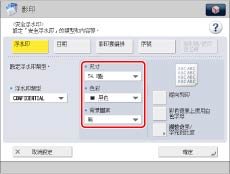
按<尺寸>下拉清單→選擇浮水印尺寸。
按<色彩>下拉清單→選擇文字色彩。
按<背景圖案>下拉清單→選擇背景圖案。
若不想添加背景圖案,請選擇[無]。
5.
按[調整背景/字元對比度]→調整已嵌入字母和背景圖案的對比度。

若不想調整對比度,請繼續執行步驟7。
|
注意
|
|
工作完成時,會取消[調整背景/字元對比度]設定。若要為下一個影印工作使用相同的設定,請重新指定設定。
|
按[樣本列印]→選擇紙張來源→按[開始列印]。
|
注意
|
|
樣本列印件包括具有各自相對對比度值的隱藏文字和背景。
樣本列印件上框內的區域是目前設定的相對對比度值的輸出樣本。
|
參考樣本列印件並選擇色彩([黑色]、[青色]或[洋紅色])→使用[ ]和[
]和[ ]為[相對對比度]設定最佳列印樣本的數值。
]為[相對對比度]設定最佳列印樣本的數值。
 ]和[
]和[ ]為[相對對比度]設定最佳列印樣本的數值。
]為[相對對比度]設定最佳列印樣本的數值。參考樣本列印件調整相對對比度值。
若增加相對對比度值,文字顏色變濃。若減少該數值,文字顏色變淡。設定了[彩色背景上使用白色字母]時,若增加[相對對比度]的數值,背景顏色變濃;若減少該數值,背景顏色變淡。
根據已經設定的「標準值設定」,「相對對比度值」的設定範圍會有所差異。
|
標準值設定
|
相對對比度值
|
|
1
|
0到+7
|
|
4
|
-3到+7
|
|
8到56
|
-7到+7
|
|
60
|
-7到+4
|
|
64
|
-7到0
|
若要指定標準值:
選擇所需色彩→按[標準值設定]。
按[樣本列印]→選擇紙張來源→按[開始列印]。
|
注意
|
|
樣本列印件包括具有各自相對對比度值的隱藏文字和背景。
樣本列印件上框內的區域是目前設定的標準值的輸出樣本。
|
按  或
或  調整標準值→按[確定]。
調整標準值→按[確定]。
 或
或  調整標準值→按[確定]。
調整標準值→按[確定]。參考樣本列印件調整標準值。
若增加標準值,文字顏色變濃;若減少該值,文字顏色變淡。
若要調整隱藏影像的濃淡度:
選擇嵌入文字的色彩→按[隱藏區域濃淡度]。
按[-]和[+]調整隱藏影像的濃淡度→按[確定]。
若增加[隱藏區域濃淡度]的數值,嵌入文字顏色變濃;若減少該數值,嵌入文字顏色變淡。
6.
按[確定]。
7.
按[確定]→[關閉]。
|
須知
|
|
有關不能與該模式一起設定的模式的資訊,請參閱「不可用的功能組合」。
設定了[安全浮水印]進行影印時,無法變更影印濃淡度。
根據原稿內容和設定組合,列印性能可能不是最佳。
|